Segítsen visszaállítani és törölni a WhatsApp üzeneteket
A WhatsApp mindenki kommunikációs igényeinek szerves részévé vált. A telefon mobil- vagy Wi-Fi-adatait használja az üzenetküldéshez, hanghívásokhoz vagy akár videohívásokhoz a bolygó bármely pontján. A WhatsApp a csoportos hívások lebonyolítását is megkönnyíti, és különösen kedves a családok számára a digitális kapcsolattartáshoz. Ezzel az alkalmazással dokumentumokat, fényképeket és videókat is küldhet, hogy szeretteit naprakészen tartsa jólétével és vállalkozásával kapcsolatban.
Ha választ keres arra, hogyan állíthatja vissza WhatsApp csevegési előzményeit, akkor jó helyen jár. Felsoroltunk néhány kritikus lépést a törölt WhatsApp-adatok különböző platformokról történő helyreállításához.
- 1. rész: Mik azok a WhatsApp törölt üzenetek?
- 2. rész: Hogyan lehet visszaállítani a WhatsApp törölt üzeneteit Androidon?
- 3. rész: Hogyan lehet visszaállítani a törölt üzeneteket az iPhone-ról?
- 4. rész: Hogyan lehet visszaállítani a törölt WhatsApp üzeneteket a Cloud Backupból?
- Bónusz: Trükkök a törölt WhatsApp-csevegések eléréséhez harmadik fél telepítése nélkül
1. rész: Mik azok a WhatsApp törölt üzenetek?
A WhatsApp egyedülálló funkcióval rendelkezik, amellyel akár törölheti is az elküldött üzenetet, ha rosszul fogalmazta meg, vagy meggondolta magát, hogy mit szeretne közölni. Nagyon egyszerű törölni az üzeneteket a WhatsApp-on. Csak válassza ki a törölni kívánt üzeneteket, és kattintson a jobb felső sarokban található tárolóra. Akár a teljes beszélgetési előzményeket is törölheti valakivel, ha megnyitja a beállításokat, lefelé csúsztat, és kiválasztja az összes beszélgetés törlése lehetőséget. Ily módon a csevegések és beszélgetések törlődnek, bár a fájlok biztonsági másolata továbbra is létezik.
A WhatsApp biztonsági másolata azonban létezik, ha a beállítások megfelelően vannak konfigurálva az alkalmazásban. Következésképpen a törölt WhatsApp-fájlok visszaállítására vonatkozó válasz könnyebbé válik. Függetlenül attól, hogy Android- vagy iOS-felhasználó, egyszerű útmutatást adtunk, hogy megoldjuk a törölt WhatsApp-csevegések visszaállításának rejtélyét mindkét platformról.

2. rész: Hogyan lehet visszaállítani a WhatsApp törölt üzeneteit Androidon?
Most világítsunk rá egy kicsit hogyan lehet letölteni a törölt üzeneteket Androidon. Két módszert alkalmazhat, ha véletlenül törli a csevegési előzményeket. Az első úgy működik, hogy a Google-fiókját összekapcsolja a WhatsApp-számával, és a biztonsági másolatot a Google Drive-on tárolja. A második akkor működik, ha nincs biztonsági másolat a Google meghajtón.
1. módszer: Állítsa vissza a WhatsApp biztonsági másolatát a WhatsApp segítségével
Kövesse az alábbi lépéseket, és kérje le az összes törölt üzenetet:
Lépés 1: Kezdje a WhatsApp alkalmazás eltávolításával.
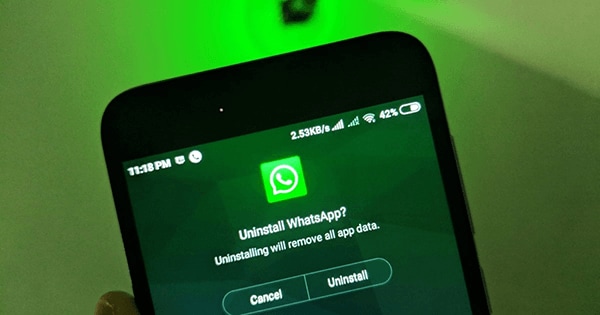
Lépés 2: Telepítse újra az alkalmazást ugyanarra az eszközre és ugyanazzal a számmal.
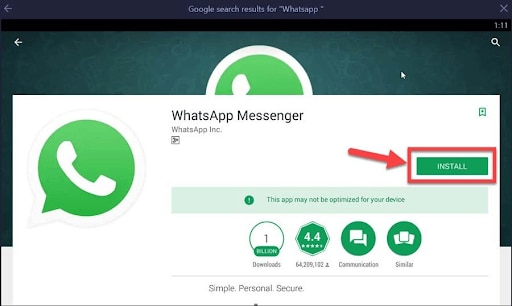
Lépés 3: Az alkalmazás telepítésekor megjelenik a „Régi csevegések visszaállítása” opció. Koppintson rá, és várja meg, amíg az adatok helyreállnak.

Ezek a lépések visszaállítják a törölt üzeneteket!
2. módszer: Helyreállítás a Google Drive biztonsági másolatával
Most meglátjuk, hogyan lehet visszaállítani a törölt csevegési üzeneteket, ha nem volt biztonsági másolata a Google meghajtón a törölt üzenetekről.
Lépés 1: Kezdje a telefon Beállítások> Fájlkezelő> WhatsApp> Adatbázis menüpontjával.
Lépés 2: Ezután a következő lépésben nevezze át az „msgstore.db.crypt12” fájlt „msgstore_BACKUP.db.crypt12” névre.
Lépés 3: Most látni fogja az ‘msgstore-YYYY-MM-DD.1.db.crypt12’ fájlokat, válassza ki az egyiket, és adja meg az ‘msgstore.db.crypt12’ nevet.
Lépés 4: Nyissa meg a Google meghajtót, és kattintson a menüre.
Lépés 5: Koppintson a biztonsági másolatokra, és törölje a WhatsApp biztonsági másolatát.
Lépés 6: Ebben a lépésben el kell távolítania és telepítenie kell a WhatsApp alkalmazást ugyanarról a számról/fiókról.
Lépés 7: Amikor újratelepíti az alkalmazást, az ‘msgstore.db.crypt12’> Restore parancsot fog kérni, várja meg, amíg a biztonsági mentés befejeződik, és kész!
3. rész: Hogyan lehet visszaállítani a törölt üzeneteket az iPhone-ról?
Az iTunes egy iPhone-felhasználó kedvenc eszköze, amellyel a legjobb zeneszámokat egy helyre rendezheti. Azonban nem sok felhasználó tudja, hogy az iTunes segítségével biztonsági másolatot készíthet a WhatsApp csevegésről és egyéb adatokról más eszközökről. Mivel arra törekszünk lekérni a törölt WhatsApp csevegési előzményeket, Nézzük meg, hogyan kell ezt megtenni az iTunes segítségével:
A folyamat elindításához számítógépre vagy laptopra lesz szüksége.
1 lépés: Kezdje el úgy, hogy iPhone-ját a laptophoz USB-Lightning kábellel csatlakoztatja. A két eszköz csatlakoztatásához kattintson a „Trust” ikonra iPhone-ján.
Lépés 2: Indítsa el az iTunes alkalmazást a számítógépén; előfordulhat, hogy szüksége lesz az Apple ID azonosítójára és jelszavára, ha nemrég telepítette az iTunes alkalmazást erre az eszközre, az alábbiak szerint.
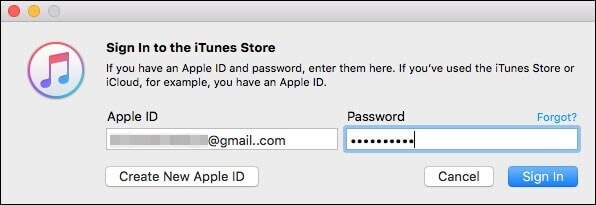
Lépés 3: Ezután megjelenik az iTunes kezdőképernyője. Miután elérte a kezdőképernyőt, válassza az „Összefoglalás” lehetőséget a bal oldalsávon.
Lépés 4: Ebben a legördülő menüben válassza a ‘Biztonsági mentések’ lapot, és válassza az ‘Ez a számítógép’ vagy az ‘iCloud’ lehetőséget, ahol a biztonsági másolatot tárolni szeretné. Végül kattintson a „Biztonsági mentés visszaállítása” gombra a biztonsági mentési folyamat elindításához. Eltarthat néhány percig, amíg a folyamat befejeződik, ezért várjon!
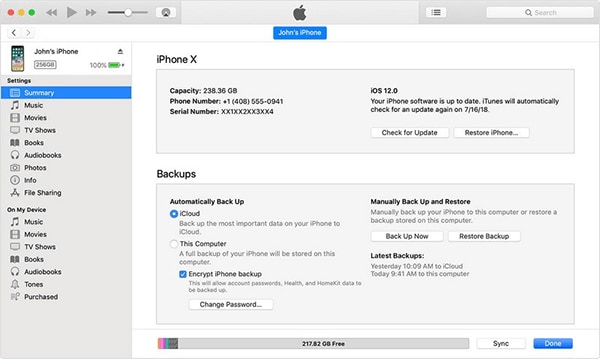
4. rész: Hogyan lehet visszaállítani a törölt WhatsApp üzeneteket a Cloud Backupból?
Ha iPhone-t használ, visszaállíthatja a törölt WhatsApp üzeneteket az iCloud biztonsági másolatából. A WhatsApp össze van kapcsolva iCloud-fiókjával, és biztonsági másolatot készít az összes adatról, beleértve a csevegéseket is. A bejelentkezéshez szüksége lesz a telefonra, amelyre a WhatsApp telepítve van, és az Apple ID-jára. Az egyszerű lépések felsorolása a könnyebb követhetőség érdekében:
Lépés 1: Jelentkezzen be az iCloudba azonosítójával és jelszavával, hogy hozzáférjen az iCloud biztonsági másolatához.

Lépés 2: Ellenőrizze, hogy az automatikus biztonsági mentés engedélyezve van-e

Lépés 3: Ha engedélyezte a biztonsági mentést, el kell távolítania a WhatsApp alkalmazást a telefonjáról, majd újra kell telepítenie. Csak igazolja telefonszámát, miután újra telepítette a telefonra.
Lépés 4: Miután újratelepítette a WhatsApp-ot, a rendszer rákérdez ‘Csevegési előzmények visszaállítása’, és újra visszakeresheti a törölt WhatsApp üzeneteit.
Bónusz: Trükkök a törölt WhatsApp-csevegések eléréséhez harmadik fél telepítése nélkül
Harmadik féltől származó alkalmazások manapság lebegnek az interneten, hogy lekérjék az elveszett WhatsApp-üzeneteket androidos telefonjáról. Az egyik ilyen alkalmazás a WhatsRemoved+, és letölthető a Google Play Áruházból. Tehát ha véletlenül eltávolította a csevegési előzményeket, és bármi áron vissza kell állítania azokat, jó tét lehet visszaszerezni őket. Ezen alkalmazások használatának legnagyobb hátránya, hogy potenciálisan az összes üzenetet a nyilvánosság elé tárja, mivel az ilyen típusú alkalmazások hozzáférnek minden adatához. Ezáltal a banki egyenlegek, jelszavak vagy OTP-k felfedése is veszélyben van.
Ha nincs biztonsági másolata az üzeneteiről, és sürgősen be kell szereznie a csevegési előzményeket, a harmadik féltől származó alkalmazások jelentik az egyetlen lehetőséget az Android-felhasználók számára. De tartsa szem előtt a kockázatot, mielőtt igénybe veszi szolgáltatásaikat.
WhatsApp adatátvitel
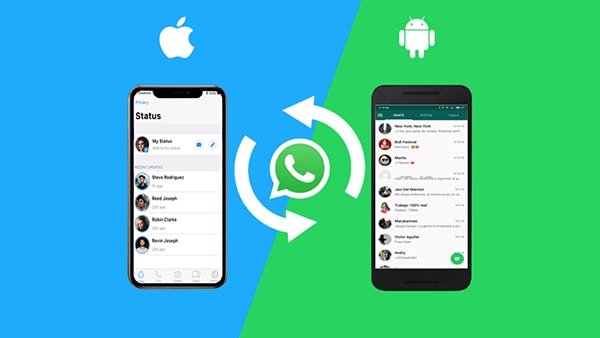
Sokszor vissza kell állítania adatait a WhatsApp-on vagy a WhatsApp-üzleten. Például adatok visszaállítása régi telefonjáról, új telefon vásárlása vagy Androidról iPhone-ra való váltás. Az okok sokfélék lehetnek. De van egy kiváló eszköz az alapvető csevegési előzmények biztonságának megőrzésére. A Wondershare DrFoneTool segítségével adatokat vihet át, készíthet biztonsági másolatot, és visszaállíthatja azokat az iOS rendszerről Androidra vagy fordítva. Teljes irányítást biztosít okostelefonja felett.
DrFoneTool – WhatsApp Transfer bemutatta a világ 1. WhatsApp adat-helyreállító eszközét iOS, Android és iCloud rendszeren. A helyreállítási folyamat mindössze néhány kattintással elérhető, és teljes ellenőrzést biztosít a törölt üzenetek és egyéb adatok felett. Így akár személyes csevegésre, csoportos csevegésre vagy akár üzleti kommunikációra használja a WhatsApp-ot, tudja, hogy a háta fedve van!

A folyamat egyszerű.
A telefont USB-kábellel kell csatlakoztatnia a számítógéphez. Töltse le a DrFoneTool – WhatsApp Transfer alkalmazást a rendszerére, és kövesse a képernyőn megjelenő egyszerű utasításokat. Elkezdi átvizsgálni az eszközt, és visszaállítja a kiválasztott üzeneteket, hogy megtekinthesse.
Dr. Fone – A WhatsApp Transfer egy olyan új funkcióval is előáll, amellyel visszaállíthatja a törölt WhatsApp fájlokat a telefonra, és nem csak a többi eszközre. Ez a funkció hamarosan bemutatásra kerül, és javítani fogja a törölt képek eredeti eszközre való visszaállítását. Tehát most nézzük meg, hogyan tekintheti meg törölt fájljait a DrFoneTool – WhatsApp Transfer segítségével:
Lépés 1: Indítsa el a Dr. Fone – WhatsApp Transfer alkalmazást, és csatlakoztassa eszközét, ahonnan vissza szeretné állítani a WhatsApp fájlokat a számítógépre. Kövesse az utat: DrFoneTool-WhatsApp átvitel> biztonsági mentés> biztonsági mentés kész.
Miután kiválasztotta a WhatsApp adatok biztonsági mentését, megjelenik az alábbi ablak. Kattintson és megtekintheti a visszaállítani kívánt fájlokat. Ezután kattintson a „Tovább” gombra a folytatáshoz.

Lépés 2: Ezt követően megjeleníti a törölt fájlokat, amelyeket most megtekinthet.

Lépés 3: Ha rákattint a legördülő menüre, megjelenik az „Összes megjelenítése” és a „Csak a töröltek megjelenítése” opció.

A Dr. Fone teljes szabadságot biztosít az összes törölt fájl visszaállításában, miután ez a funkció elindult. Segít abban, hogy a személyes és a szakmai életet visszaállítsa azáltal, hogy elment néhány kritikus adatot, amelyeket minden nap megosztunk a WhatsApp-on.
Következtetés
Tehát, ha legközelebb olyan helyzetbe kerül, amikor elveszíti az összes adatát a WhatsApp-on, tudja, hogyan állíthatja helyre alapvető fájljait. DrFoneTool – A WhatsApp Transfer bármilyen eszközről helyreállíthatja a WhatsApp elveszett adatait, függetlenül attól, hogy Ön Android vagy iPhone felhasználó. Egy próbát tehetsz.
Legfrissebb cikkek